
【話題の縦型配信】効果はある?スマホ・PCでのやり方は?徹底解説
ここ数日話題のYouTube「縦型配信」、もう見ましたか?
縦型ライブ配信については、VTuber講師として複数の学校で教鞭をとっている私自身でテスト配信をし、友人のYouTuber/VTuberさんや視聴者さんも協力してくれて色々分析してみました。
この記事では、私のX(旧Twitter)投稿でも大量のブックマークを獲得した内容をもとに、やり方と効果についてまとめていきます。
YouTube縦型配信の特徴
💡ショートフィードに載る
💡そのため新規リーチが出来る
💡ショートを見てると出てくるため嫌がられてるケースも…
💡そのため視聴維持率は基本低い
💡配信者との距離が近く感じる
💡端末によっては機能制限がある
💡スワイプすると次の配信に行ってしまう
縦型配信テストデータ
登録者増加:約10名 ※いつもよりちょっと多い
視聴回数:1,056 ※いつもよりかなり多い
最高同接:55 (平均40) ※いつもの作業配信よりはちょっと多い
アンケート回答数:275 ※いつもよりかなり多い
高評価数:75 ※いつもと変わらない
配信終了直後なのでYouTubeのアナリティクスのデータはないですが、配信中のアンケートで33%がショートフィードからたどり着いたと回答してくれていています。
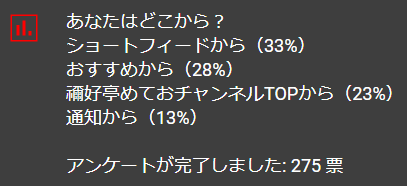
再生回数的とアンケート回答数からするともっとショートフィードから来てる可能性あるな…という感じ。
YouTubeのチャンネル登録者は増えるのか?
結論、多少なりとも増えやすい環境ではある。(2023年12月6日現在)
話題になってる理由である「チャンネル登録者がめっちゃ伸びる!」かどうかについては、今回私がしたのが作業配信だったからか、あまり実績として効果が高いと言えるところまでは確認できませんでしたが、それでも10人ほど増えました。
いつもだと作業配信中は、多くて5人ほどくらいの増加なので少しはプラスになってると言っていいと思います。
同じコンテンツでもリーチしやすい
普段の作業配信で2時間弱だと、最大同接が40強で、総視聴回数が300程度なのですが、それと比べると同接は多少増えるもののそこまで大きく変わりませんが、総視聴回数が3倍以上という結果になりました。
つまり、いつもよりも配信を一瞬でも見てもらえるチャンスがあるという事かなと思います。
※普段から作業配信はX等での告知もなく、ギリギリに配信枠を立てて配信開始するので今回もその条件で検証しています※
YouTubeのチャンネル登録者が伸びてる事例を考察
Xではこの縦型動画でチャンネル登録者が「めっちゃ伸びた」という報告がかなり上がっています。
実は、この1つの縦型配信で登録者が400人伸びた、1,000人伸びた、という報告をしているVTuberさんの登録された数の大半が《日本国外からのチャンネル登録》のようです。
元から海外勢向けに配信をしている方や、歌枠配信をした方が伸びている傾向にある事から考察しても、海外の方が多く登録してくれた理由も分かりますよね。
YouTube縦型配信のやり方
スマホからとPCからでやり方がかなり異なるのでそれぞれ開設しておきます。
スマホからYouTube縦型配信する場合
①スマホのYouTubeアプリを開き、下部にある「+」を押す

②下のカテゴリを「ライブ」にする (横にスワイプで変更可能)

③タイトル等の設定をして「次へ」を押す
④出てきた画面で「ライブ配信を開始」を押して配信開始

PCからYouTube縦型配信する方法①
PCだけではできないので少しややこしいですが、分かれば簡単です!
①と②はスマホのやり方と同じなので説明画像は割愛します。
①スマホのYouTubeアプリの下部にある「+」を押す
②下のカテゴリを「ライブ」にする
③設定を進めて「スケジュール設定」をオンにする

④配信開始時間等も含めて設定を全て終えたら「次へ」を押す

⑤PCでOBSの設定をする
OBSをYouTubeと連携させる(画像の場所で連携できます)
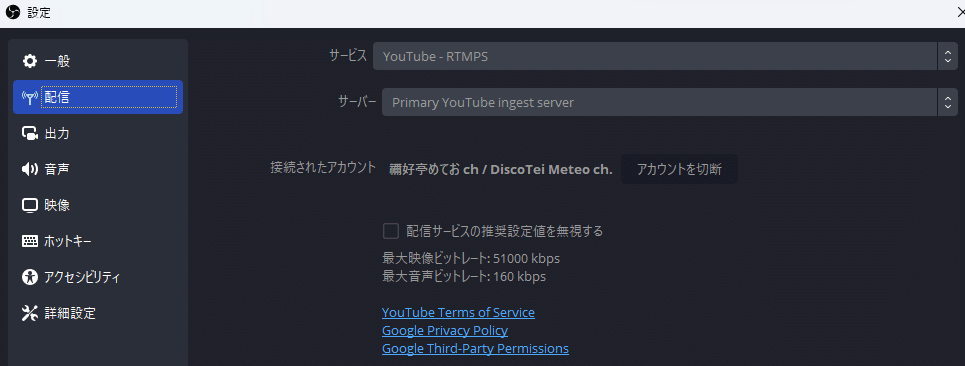
映像のサイズ設定(アスペクト比を「9:16」に)をする
いつもの16:9の設定サイズを逆にすればOK!
例:1920×1080→1080×1920
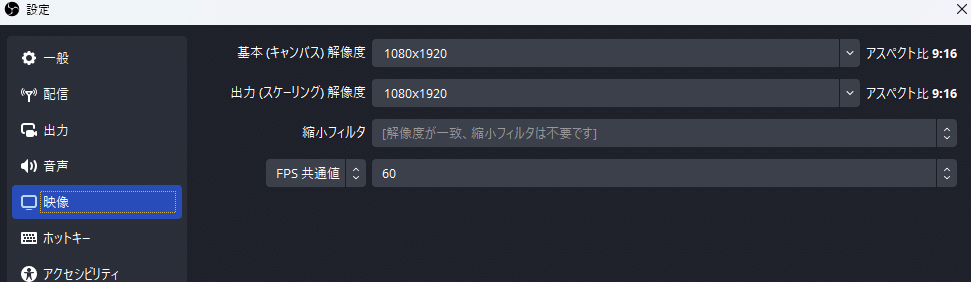
⑥配信枠を選択(OBS上の「配信の管理」をクリック)


⑦OBS側でYouTubeの配信開始
しばらくすると「今すぐ配信」が青くなってクリックできるようになるので、クリックして配信開始します。

※PCのYouTube Studioからは配信開始が出来ません!
PCからYouTube縦型配信する方法②
スマホを使わずにOBSからの設定でも縦型配信を開始することが出来ます。
ただし、2023年12月7日時点で縦型配信をこちらの方法で試みたところタイプが「モバイル」判定されなくなっていたので追記しておきます。
※タイプが「モバイル」じゃないとショートフィードに載らないようです
※下の6分半のものがこの方法で行ったもの、上の予約が①の方法のもの
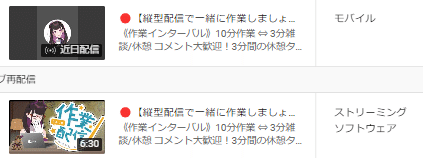
①PCでOBSの設定をする
OBSをYouTubeと連携させる(画像の場所で連携できます)
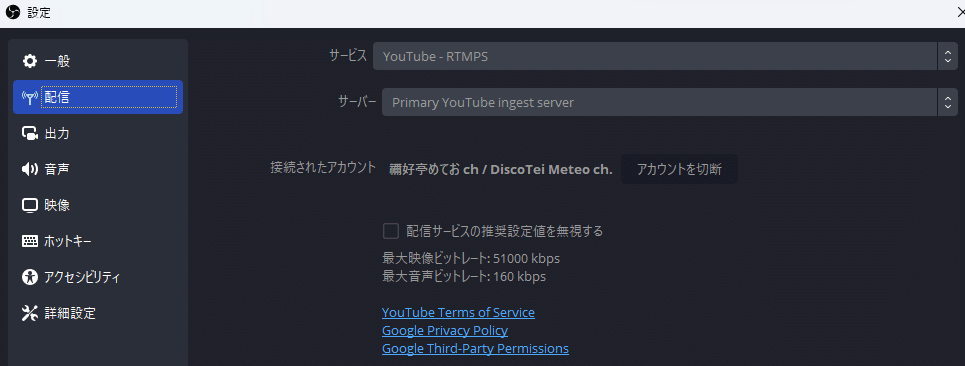
映像のサイズ設定(アスペクト比を「9:16」に)をする
いつもの16:9の設定サイズを逆にすればOK!
例:1920×1080→1080×1920
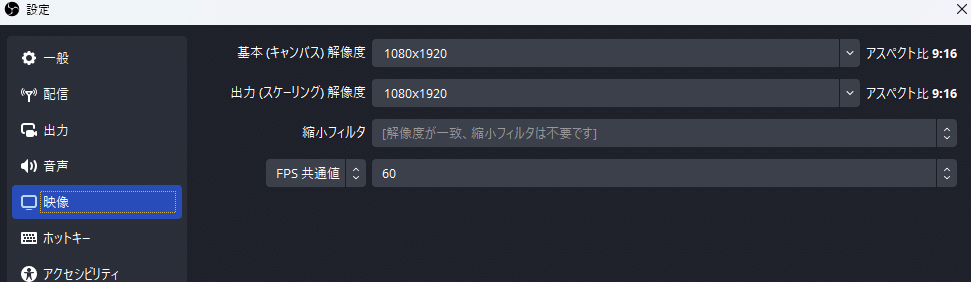
②配信枠を作成(OBS上の「配信の管理」をクリック)


③OBS側でYouTubeの配信開始
しばらくすると「今すぐ配信」が青くなってクリックできるようになるので、クリックして配信開始します。

⚠注意事項⚠
①の方法に比べて細かい配信設定ができないので、それはPCのYouTubeStudioにて設定変更等を行ってください。
特に収益化やタグ等の設定は気を付けたほうが良いかと思います。
YouTube縦型配信に「#shorts」はいる?
公式ヘルプを参照するとタグに「#shorts」は必要なさそうですよね。
ですが一部でそのタグがないとショートフィードに掲載されないという噂が回っており、周りのVTuberさん複数人の実践データを確認したところ2023年12月13日現在では「#shorts」タグは必要ないという結論に至っております。
YouTubeのシステムでは、ヘルプの通りライブストリームのタイプが「モバイル」かどうかでジャッジされているようです。
⚠注意事項⚠
この縦画面配信で「#shorts」をタイトル等に入れるのはYouTubeのポリシー違反とされている虚偽のエンゲージメントに当たるのではないか、と一部で騒がれている事実もあるため、現状こだわりがないのであればそのタグを付けないほうが良いかもしれません。
YouTube縦型配信の見え方
リスナー側からはどういうUIになっているか等もご紹介しておきます。



YouTube縦型配信視聴+αの作業が可能
この縦型ライブ配信、視聴しながら他の操作も可能なんです!
YouTube Premiumに入ってなくてもこの操作が可能なのは嬉しい…!

端末によっては一部機能の制限が…
リスナーさんにも協力してもらって調査していたのですが、一部端末では「画質設定」等の機能が制限されている場合もあるようです。

YouTube縦画面で見切れないエリアは?
ユーザーがスマホで縦画面配信を視聴する際、端が見切れることってありますよね。それをOBS上で確認する方法があります。
①OBSの「設定」→「一般」→「プレビュー」
「セーフエリアを描画する」のチェックをONにします
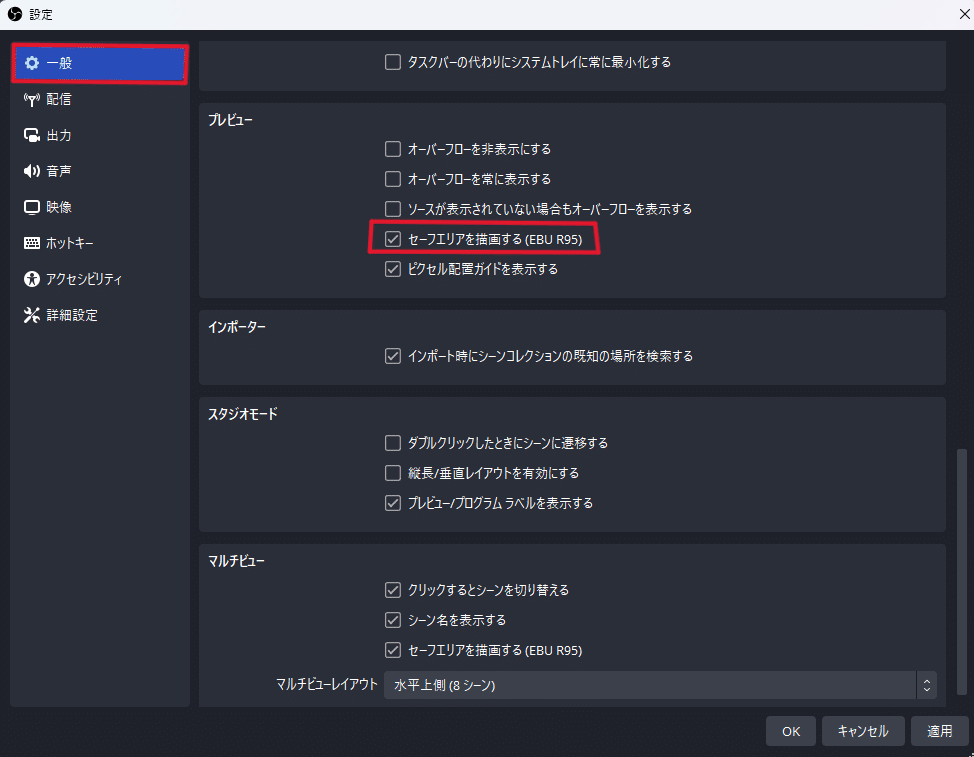

一番内側の白線内に入れれば、基本的にどの端末でも表示されます。
必ず届けたい情報はこの白線内に収めると良いかと思います。
YouTube縦型配信の終わり方
スマホだけで配信している場合は簡単に終われると思いますが、PCからOBSを介して縦画面配信をしている場合は、ちょっとわかりにくいかもしれません。

左側はOBSからYouTubeにデータを送るのを終了するボタン。
右側はYouTube側の配信を終了するボタン。
普段PCから配信している人はYouTube Studioで「ライブ配信を終了」というボタンを押してると思いますが、モバイルタイプの配信の場合はYouTube Studioで「ライブ配信を終了」が押せない為、OBSでその操作をすることになります。
※右側が青くなってる場合は忘れずに押すことが出来ると思いますが、青くなってない場合でも押す必要があり、忘れるとYouTube上でずっと画面が変わらず配信が継続されることになるので注意が必要です。
YouTube縦型配信は何故伸びやすい?
ずっと話題になっているのは「YouTube縦型配信が伸びる」というもの。
では、なぜ伸びやすくなっているか?について少しだけお話ししておきます。
ヘルプ内にあるように「スワイプして配信を見つける」というスタイルのためこれまでのように視聴者がオススメ等で能動的に配信をチョイスするのではなく、受動的に様々なチャンネルに触れることが出来るというのが要因だと考えられる。
つまり、TikTokやショート動画のようにスワイプしまくって色んなチャンネルを一瞬であろうとも見ることが増えるという事になる。配信する側からすると【今まで出会えなかった視聴者さんの目に入る】という事。
日本人はそれだけではあまり登録まで結びつかないけど、そこから普段のショートや動画、配信を見に行って登録してくれたり、海外の方だと結構気軽にチャンネル登録してくれるため、工夫をすればバク伸び出来る可能性を秘めているという事になる。
実際、友人からもデータを見せてもらったが500人とか1,000人とか伸びてる場合は登録者増加の中身が「海外から」のボリュームが多い。配信時間や配信内容(コンテンツ)によってこの辺りの差が出ているよう。
公式ヘルプで分かりやすい説明があったので引用しておく。
縦型ライブ配信と通常の機能比較

お友達のYouTuber「みそしる」ちゃんからデータ提供もらいました!実際にショートフィードから来た人が多いのが分かりますよね。
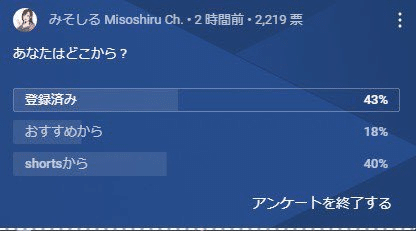
YouTube縦型配信のデメリットは?
ココまでメリットばかりに着目してきましたが、現時点で考えられるデメリットも、もちろん存在します。
①解説等の様々なデータを表示するのに向かない
②ショートを観ていて突然出てくるため嫌悪する人もいる
③アーカイブが回りにくいと想定される
④不具合やサイレントアップデートの可能性
デメリットもありますが、やり方次第ではそこまで気にならないものが多い気もします。ショート動画と長尺動画、生放送の使い分けと同じく「適材適所」なのかなと。
結論:YouTube縦型配信はやるべき?
やるべき!と大声で言えるところまではいきませんが「やってみてもいいと思う」と言えるのではないかと思います。
チャンネルの状態や時間帯によって効果は違うと思いますが、海外の方は見かけたらチャンネル登録をしてくれる方が多い為、日本国外に向けたチャンネル登録者増加の手法としては大きな効果を発揮しそうだと考えています。
特に「歌」「ダンス」「ASMR」「雑談」やノンバーバルなコンテンツはかなり相性がいいかなと。
(距離が近く感じる/縦型で全身が見えやすい等の特徴があるため)

日本人は中々見かけただけだと登録までは行ってくれない事が多い為、地道にコツコツ接点を増やすことが必要なんですが、そのためにも1つの手段として活用できそうだなと思います。
まだ端末によって画質の設定変更が出来なかったりもするし、高評価の位置等は分かりにくいなどもありますが、フィードからの流入はチャンネル登録者を伸ばしたい方からすればかなり大きい気がします。
コンテンツ内容によっては離脱が激しい部分のデメリットもありますが、YouTubeのチャンネル登録者が伸び悩んでる人はチャレンジしてみては?
私へのご質問・ご連絡について
XのDM等で本記事についての質問等は基本的に対応できません。お仕事のご連絡であればXのDMかプロフィール記載のメールまでお問合せくださいませ。それ以外のご相談は下記の方法であればお受けできます。
お受けできる相談方法について、それぞれ記載しておきます。
— 禰好亭めてお🍾VTuber講師 (@DiscoTeiMeteo) December 8, 2023
📍相談方法①マシュマロ
回答をお約束は出来ませんが、相談配信で答えたり、テキストで答える可能性があります。https://t.co/tB9uCyCMgZ
📍相談方法②BackStage
1対1の通話ができるアプリです。… https://t.co/c5sASQESSm
VTuberさんはこちらもご参考くださいませ
いいなと思ったら応援しよう!

